Estas últimas horas las he dedicado a instalar Lync Server 2010 en un entorno virtual. Era mi primera experiencia en ese sentido, así que tomé la precaución de ir anotando todo lo que hacía de cara a tener material para publicar un artículo en mi blog. Lo que no tuve en cuenta es que, contando capturas de pantalla, el documento iba a ocupar ¡¡¡¡más de 50 páginas!!!! y, evidentemente, no puedo publicar esto porque dudo mucho que nadie siguiera un artículo de tamaña magnitud. Lo que sí voy a hacer es dejaros algún que otro consejo que os puede resultar de interés:
Lo primero es la supuesta incompatibilidad entre Lync Server 2010 y SQL Server 2008 R2. No sé si es un problema sorteable o no, pero reconozco que a mí me estaba dando problemas al instalarlo en una máquina que disponía de SQL Server 2008 R2, por lo que opté por empezar con una máquina limpia, sin SQL, para que Lync instalase la versión de SQL Server Express que necesitaba. Aquí hay que tener en cuenta, que para el tipo de instalación que yo requería no necesitaba unas capacidades demasiado elevadas, con lo que no era necesario disponer de más de un servidor para Lync Server con su correspondiente servidor de SQL.
Otro asunto importante a tener en cuenta son los requerimientos. Con una instalación limpia de Windows Server 2008 R2, lo único que necesité instalar fue: (lo siento por los nombres pero mi instalación es en inglés)
- Característica .NET Framework 3.5.1
- Dentro del rol IIS, los siguientes servicios de rol: Static Content, Default Document, HTTP Errors, ASP.NET, .NET Extensibility, Internet Server API (ISAPI) Extensions, ISAPI Filters, HTTP Logging, Logging Tools, Tracing, Client Certificate Mapping Authentication, Windows Authentication, Request Filtering, Static Content Compression, IIS Management Console, IIS Management Scripts and Tools.
- Característica Message Queuing con Directory Service integration
Además, como la máquina donde estoy instalando Lync Server 2010 no es controladora de dominio, fue necesario instalar la característica Remote Server administration Tools for AD.
A partir de aquí, páginas y páginas de asistente. También es necesario tener en cuenta aquí que yo estoy haciendo una instalación bastante básica, con lo que intenté utilizar todos los parámetros por defecto. Por favor, no utilicéis esta guía para un despliegue en producción de Lync Server 2010 (para eso ya está Technet).
La siguiente parada fue a la hora de asignar los certificados digitales. Llegados a ese punto sería necesario solicitar un certificado válido para nuestro dominio pero, para un entorno de pruebas, bastará con crearnos uno. Para ello podemos utilizar la utilidad MakeCert que podréis encontrar en muchos sitios como, por ejemplo, la carpeta c:\Program Files\Microsoft Office Servers\14.0 de cualquier servidor de SharePoint 2010 que tengáis a mano. Podéis utilizar el siguiente comando.
MakeCert.exe -r -pe -n "CN=tu_dominio" -sky exchange -ss my
Este certificado necesitáreis exportarlo desde Current user / Personal incluyendo la clave privada para poderlo importar desde el asistente de instalación de Lync Server 2010, y deberéis copiarlo además en Current user / Trusted Root Certification Authorities y en Local computer / Trusted Root Certification Authorities (recuerdo otra vez que esto es únicamente en un entorno de pruebas)
A partir de aquí, todo coser y cantar, porque no creo que hayáis utilizado el usuario administrador de dominio para instalar el producto. Repetid conmigo: no usaré el usuario administrador de dominio para nada que no sea administrar el dominio. Bueno, en cualquier caso, si lo habéis hecho, algún consejito más:
- Añadir, si no lo está ya, el usuario administrador al grupo CSAdministrator de directorio activo.
- Acceder al Active Directory Administrative Center y buscar al usuario administrator
- En las propiedades del usuario, y dentro del grupo Extensions pulsar el botón Advanced y marcar la opción Include inheritable permissions from this object’’s parent.
- Cerrar todos los diálogos pulsando aceptar. A partir de ese momento seréis capaces de acceder al panel de control de Lync Server 2010 para habilitar a los usuarios.
Espero que esto os sirva de ayuda si os veis en la necesidad de instalar Lync Server 2010 pero, repito de nuevo para que quede claro, no lo toméis como una guía para desplegar el producto en producción. Buscar guías oficiales de Microsoft en Technet que os darán detalles de cada uno de los puntos y os indicarán como adaptar el despliegue a vuestras necesidades reales.
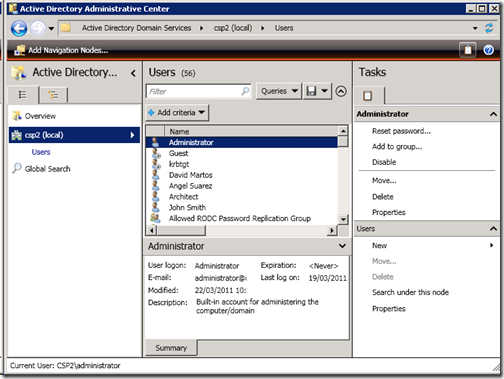



6 comentarios:
Tío, haz un PDF y lo cuelgas :P
Sí hombre, dame más faena! Además, hacer un PDF? eso suena complicado ;)
Amigo, publicalo en PDF. Con el programa DoPDF lo haces en medio minuto y ademas es gratuito.
Saludos, me parece exelente tu blog.
Te tengo una consulta.
Dijiste que la guia salia como en 50 paginas. De casualidad la tienes disponible para que me la envies? Es que tengo que realizar una instalacion de Lync y me esta dando problemas.
Cualquier cosa te agradesco.
Podéis encontrar la guía de despliegue aquí: http://tinyurl.com/3eqoy9o
En cuanto a lo de hacer el PDF... no creo que nadie que quiera instalar Lync Server tenga problemas para abrir un Word o para convertírselo él mismo ;)
Hola David,
¿Esta plataforma ademas de comunicar usuarios de AD, la podría utilizar también si dispongo de un sitio de sharepoint en internet para que los usuarios anónimos se comuniquen con un representante? Si lync no es para esto, ¿existe alguna herramienta para sharepoint 2010 que tenga las características de lync y ademas esto?
Gracias y Saludos
Publicar un comentario